在使用Elementor进行WordPress设计时,页面可能会出现加载失败、编辑器不显示或样式错乱等问题。这些问题与当前主题或其他插件之间的不兼容有关。Elementor提供了安全模式(Safe Mode),它可以快速定位和解决冲突问题。

为什么要使用安全模式?
在以下情况中,你应该考虑启用安全模式进行排查:
- Elementor编辑器加载卡住或白屏
- 编辑器无法保存更改
- 页面样式错乱
- 控件显示异常或无法使用
- 页面构建时频繁出错提示
使用安全模式可以有效判断问题是否由当前主题或插件冲突引起,更有针对性地解决问题。
如何启用Elementor安全模式?
启用安全模式的方法非常简单:
方法一:通过设置界面启用
- 登录WordPress后台
- 进入 Elementor → 工具(Tools)
- 切换到 “安全模式” 选项卡
- 启用“安全模式”开关
- 点击“保存更改”
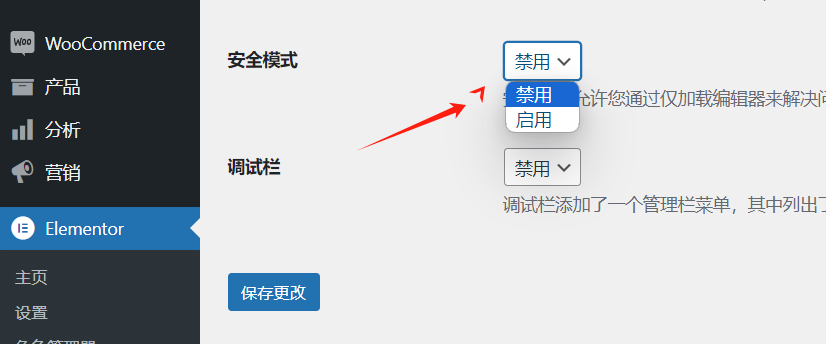
方法二:编辑器内部快速启用
- 打开Elementor编辑器(即点击“用Elementor编辑”按钮)
- 如果系统检测到加载问题,它会提示你启用安全模式
- 点击“启用安全模式”即可自动进入隔离测试环境
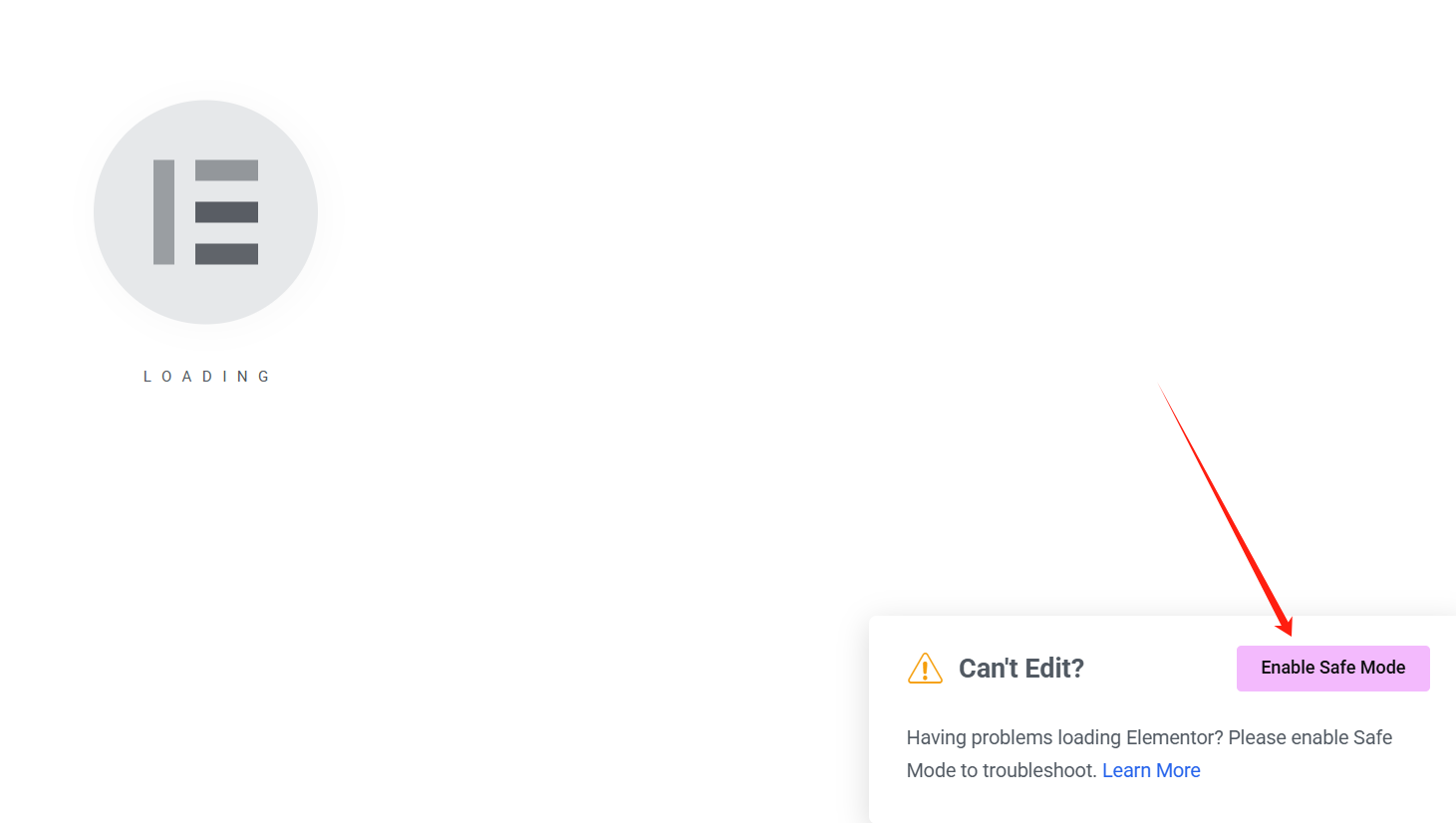
使用安全模式排除主题不兼容的具体步骤
步骤 1:启用安全模式
进入Elementor工具选项,启用安全模式。
步骤 2:测试是否恢复正常
在安全模式下打开页面编辑器:
- 如果编辑器现在可以正常加载、保存和操作页面,那么问题很可能出在主题或某些插件。
- 如果问题依然存在,则问题可能出在服务器设置(如内存限制、PHP版本)或Elementor自身的配置上。
步骤 3:暂时切换主题进行验证
- 在安全模式下,主题功能被隔离,你可以在后台安全地切换到WordPress默认主题(如Twenty Twenty-One)
- 关闭安全模式
- 使用Elementor再次编辑页面,如果一切正常,则说明之前的主题确实与Elementor不兼容。
你也可以启用安全模式 + 更换主题来测试是否是“主题 + 某插件”组合引起的问题。
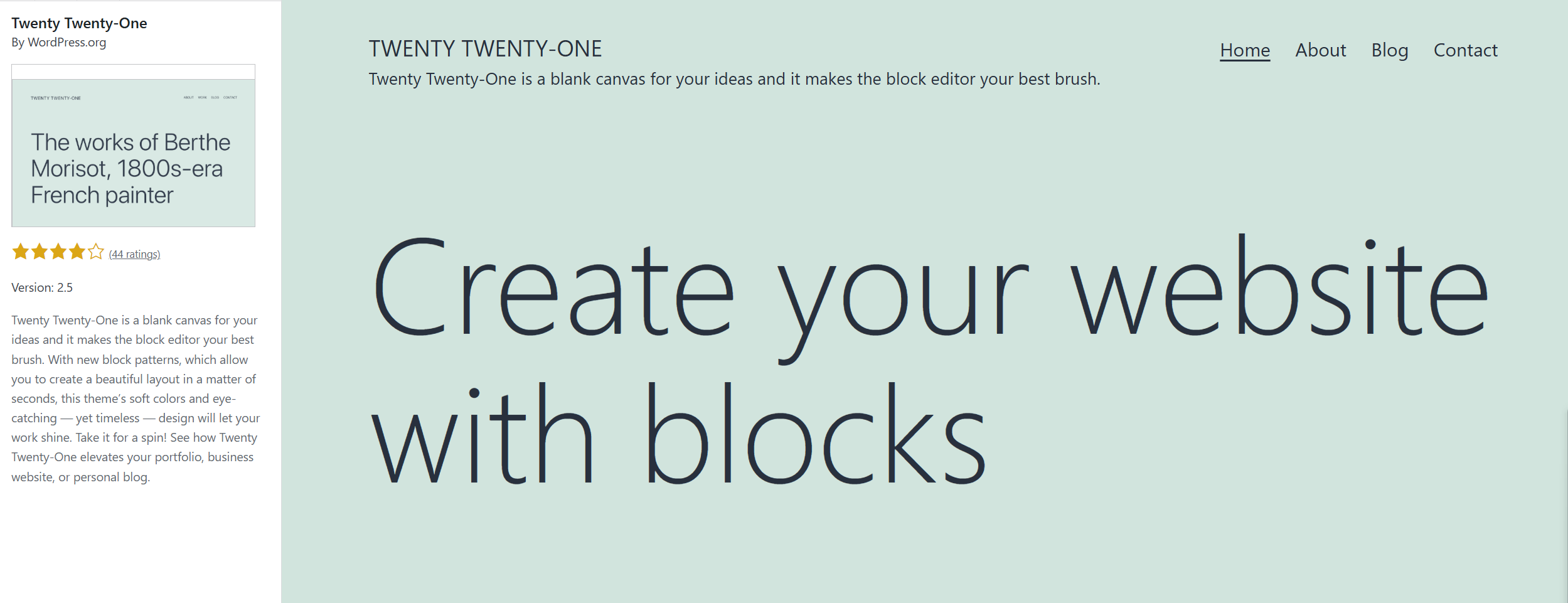
排查主题不兼容的常见迹象
以下是主题与Elementor不兼容的常见表现:
- 自定义CSS样式被覆盖或无效
- 主题模板强制嵌入限制性结构,破坏Elementor布局
- JavaScript冲突导致编辑器无法加载
- 自带页面构建器与Elementor冲突(如 WPBakery 、 Beaver Builder )
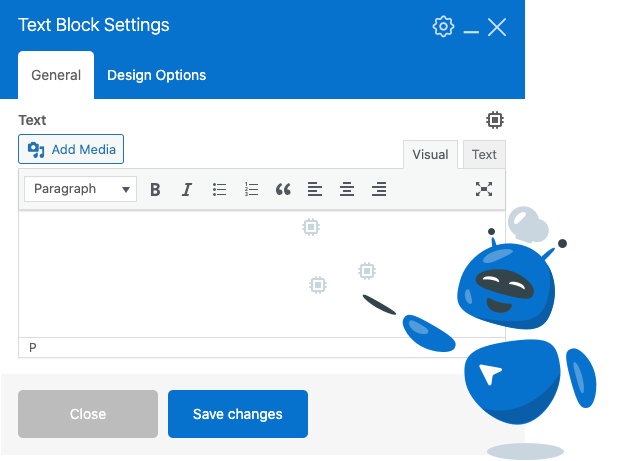
如何解决主题不兼容的问题?
- 切换至兼容Elementor的主题
Elementor官方推荐的主题包括:- Hello Elementor(极简、干净,完全为Elementor构建)
- Astra
- GeneratePress
- OceanWP
- Neve
- 联系主题开发者
如果你必须使用某个主题,请联系主题开发者确认是否支持Elementor,并查看是否有更新修复兼容性问题。 - 使用子主题自定义修复
某些兼容问题可以通过子主题中的CSS/JS定制解决,比如解除主题对容器宽度的限制或关闭某些默认脚本。
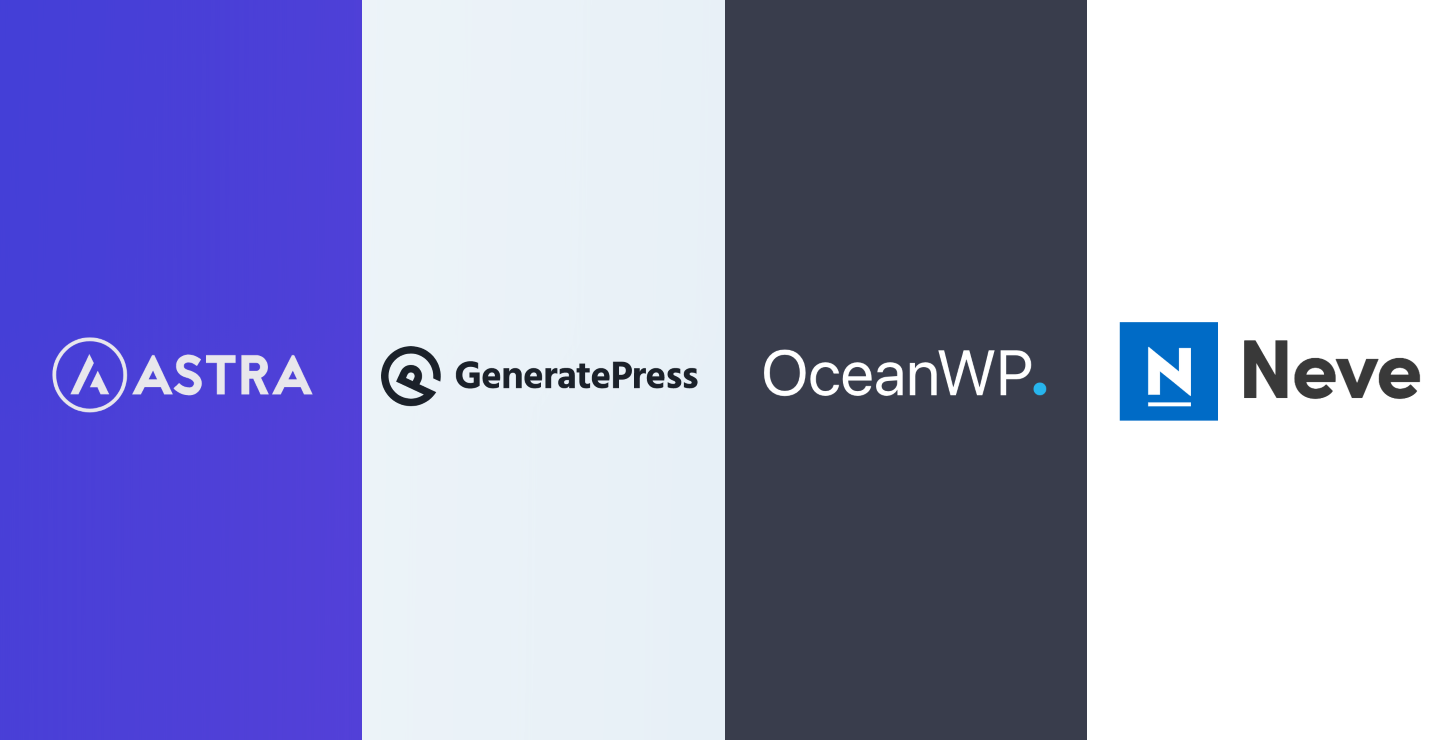
提示:调试期间的其他排查工具
除了安全模式,以下工具也能协助你排查问题:
- 浏览器控制台( Console ):查看是否有JS错误
- 调试模式( WP_DEBUG ):在
wp-config.php中开启define('WP_DEBUG', true);查看PHP错误 - PHP版本:建议使用PHP 8.0或以上
- 内存限制:Elementor推荐的PHP内存为256MB及以上
- Elementor系统信息报告:位于 Elementor → 系统信息,可以将其发给支持人员协助分析

总结
Elementor安全模式是一个简单却强大的工具,可以在不影响访问者体验的前提下,帮你迅速识别主题或插件引起的问题。通过安全模式,你可以更有信心地排除故障,决定是更换主题、联系开发者,还是手动优化。
了解 宝藏号 的更多信息订阅后即可通过电子邮件收到最新文章。 © 版权声明 文章版权归作者所有,未经允许请勿转载。 相关文章 暂无评论... |
|---|



